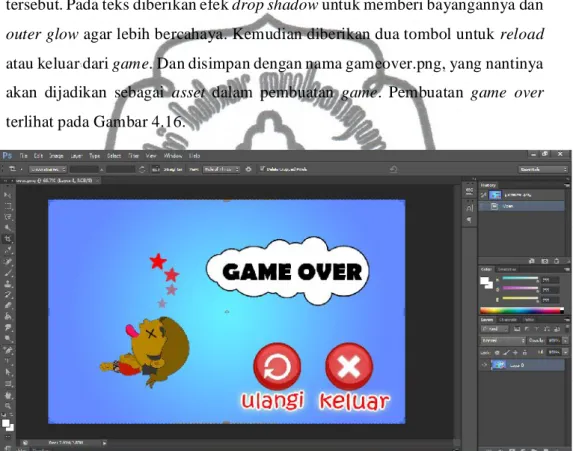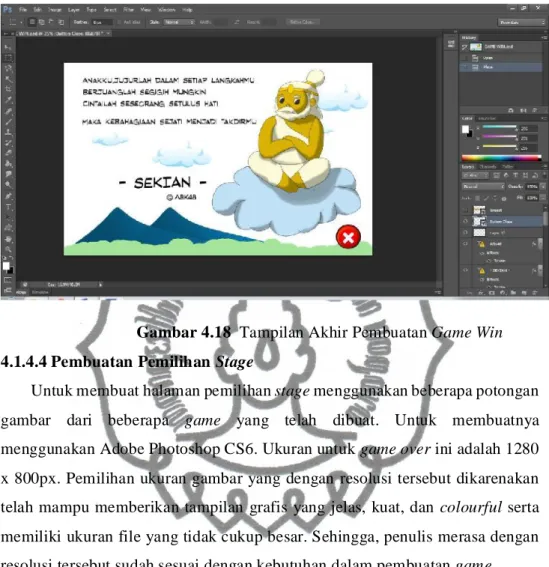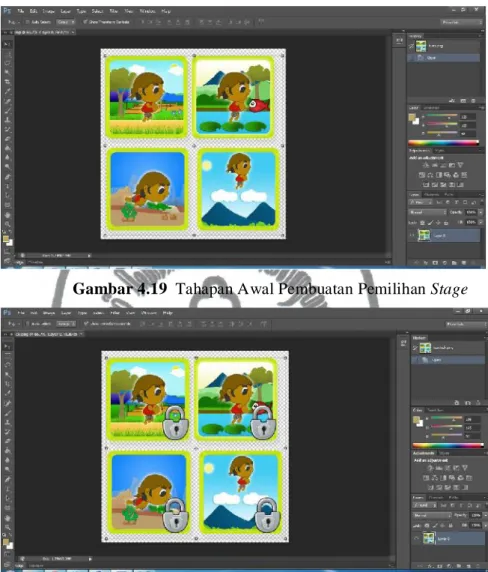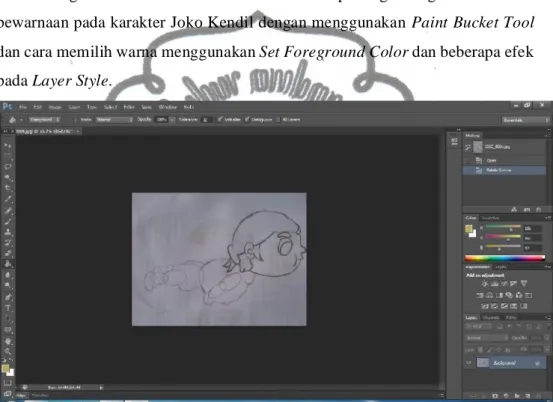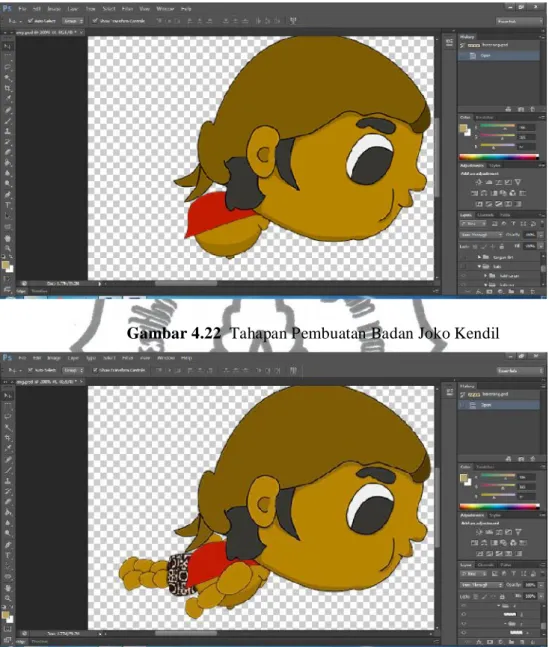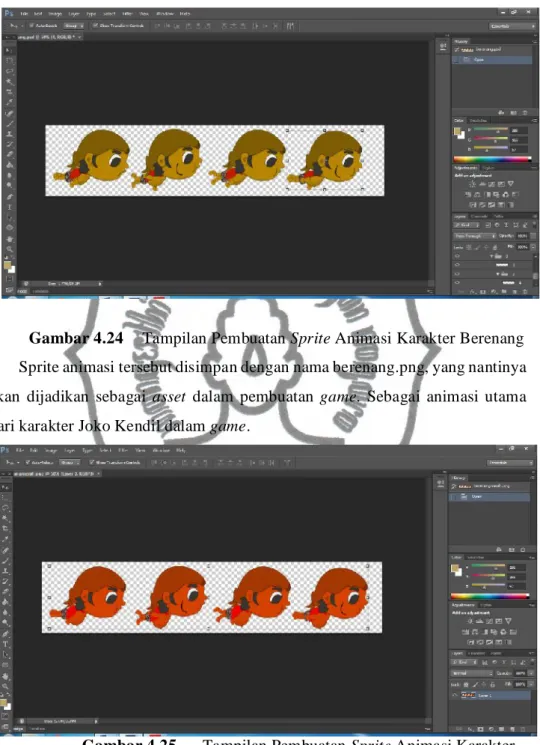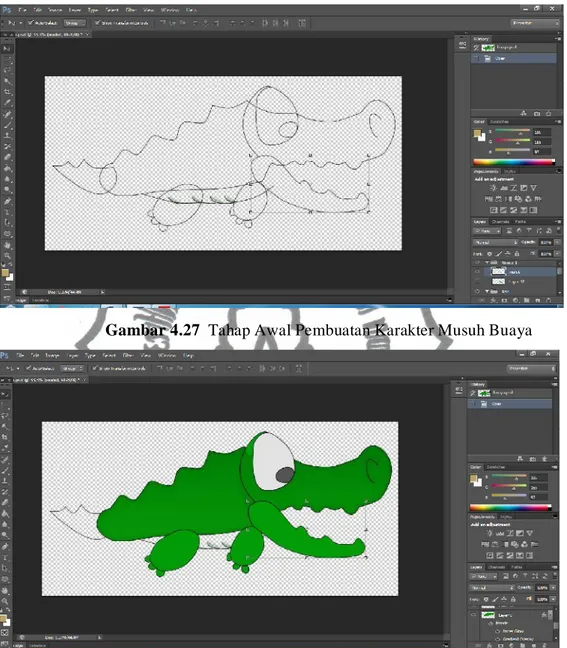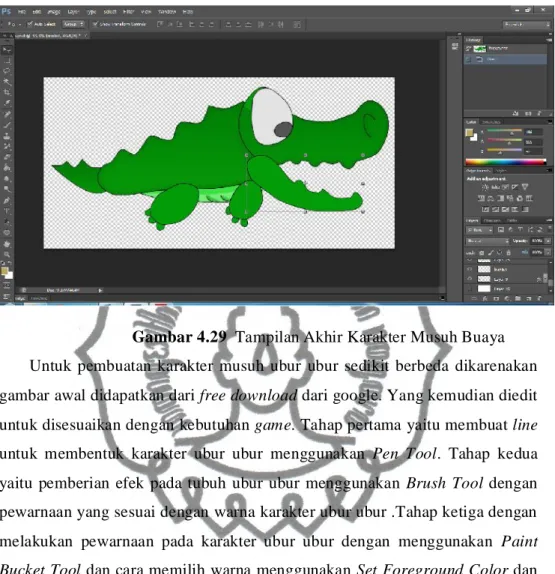commit to user
32 BAB IV
IMPLEMENTASI DAN ANALISIS 4.1 Pembuatan Aplikasi
Langkah awal sebelum membuat aplikasi ini adalah melakukan proses analisa yang meliputi penentuan konsep aplikasi, pendataan obyek yang akan digunakan, penentuan suara atau musik pengiring yang akan digunakan. Obyek yang digunakan dalam aplikasi ini adalah karakter Joko Kendil dan pemandangan yang di desain semenarik mungkin. Selanjutnya mendesain dan membuat obyek yang telah ditentukan beserta interface ke dalam komputer dan mobile.
4.1.1 Pembuatan Komik
Komik merupakan kumpulan dari cerita rakyat Joko Kendil yang dijadikan alur pada game, sehingga pemain mengetahui jalan cerita game sesuai cerita rakyat Joko Kendil yang ada. Ukuran untuk membuat splash screen ini menggunakan ukuran 1280 x 800px. Pemilihan ukuran gambar yang dengan resolusi tersebut dikarenakan telah mampu memberikan tampilan grafis yang jelas, kuat, dan colourful serta memiliki ukuran file yang tidak cukup besar. Sehingga, penulis merasa dengan resolusi tersebut sudah sesuai dengan kebutuhan dalam pembuatan game. Pembuatan komik ini menggunakan Adobe Photoshop CS6 untuk memberikan efek yang lebih dinamis. Background komik disesuaikan dengan cerita yang ada kemudian diberikan beberapa efek seperti gradient overlay untuk memberikan efek gradasi warna, sedangkan untuk memberikan kesan bayangan ditambahkan efek drop shadow dan inner shadow. Dan untuk teks diberikan efek brush sehingga teks dapat dibaca dengan jelas. Kemudian file disimpan dengan nama komik6.png, komik7.png, dan komik8.png yang nantinya akan digunakan sebagai asset dalam pembuatan game.
commit to user
Gambar 4.1 Tahapan Memasukkan Sketsa Komik6
commit to user
Gambar 4.3 Tampilan Akhir Pembuatan Komik6
commit to user
Gambar 4.5 Tahapan Pembuatan Background Komik7
commit to user
Gambar 4.7 Tahapan Awal Memasukkan Sketsa Komik8
commit to user
Gambar 4.9 Tampilan Akhir Pembuatan Komik8 4.1.2 Pembuatan Splash Screen
Splash Screen merupakan bentuk gambaran pemberitahuan hak cipta atau license yang ditampilkan pada saat game dijalankan. Ukuran untuk membuat splash screen ini menggunakan ukuran 1280 x 800px . Pemilihan ukuran gambar yang dengan resolusi tersebut dikarenakan telah mampu memberikan tampilan grafis yang jelas, kuat, dan colourful serta memiliki ukuran file yang tidak cukup besar. Sehingga, penulis merasa dengan resolusi tersebut sudah sesuai dengan kebutuhan dalam pembuatan game. Pembuatan splash screen ini menggunakan Adobe Photoshop untuk memberikan efek yang lebih dinamis. Background berwarna biru diberikan efek yaitu, gradient overlay untuk memberikan efek gradasi warna, sedangkan untuk memberikan kesan bayangan ditambahkan efek drop shadow dan inner shadow. Dan pada tulisan utama efek outer glow untuk memberikan kesan cahayanya. Drop shadow dan inner shadow juga digunakan pada kalimat tersebut.
Kemudian untuk memperjelas identitas ini penulis memberikan logo dari team yaitu ABK48, dan text copyright atas nama team kami. Serta logo UNS untuk memperjelas instansi dimana penulis belajar. Kemudian disimpan dengan nama splash.png yang nantinya akan dijadikan asset dalam pembuatan game.
commit to user
Berikut tampilan ketika finishing pembuatan splash screen terlihat pada Gambar 4.10.
Gambar 4.10 Tampilan Pembuatan Splash Screen 4.1.3 Pembuatan Credit Screen
Credit Screen merupakan bentuk gambaran pemberitahuan mengenai orang orang maupun pihak serta kelengkapan pendukung dalam pembuatan game. Ukuran untuk membuat credit screen ini menggunakan ukuran 1280 x 800px. Pemilihan ukuran gambar yang dengan resolusi tersebut dikarenakan telah mampu memberikan tampilan grafis yang jelas, kuat, dan colourful serta memiliki ukuran file yang tidak cukup besar. Sehingga, penulis merasa dengan resolusi tersebut sudah sesuai dengan kebutuhan dalam pembuatan game. Pembuatan credit screen ini menggunakan Adobe Photoshop untuk memberikan efek yang lebih dinamis. Background dibuat dengan warna hitam diisikan text yang berisi mengenai seluruh anggota team pendukung, music, dan semua pihak yang berpartisipasi pada pembuatan game. Kemudian disimpan dengan nama kredit.png yang nantinya akan dijadikan asset dalam pembuatan game.Berikut tampilan ketika finishing pembuatan credit screen screen terlihat pada Gambar 4.11.
commit to user
Gambar 4.11 Tampilan Pembuatan Credit Screen 4.1.4 Pembuatan Menu Permainan
Menu permainan ini terdiri dari main menu, tutorial game, dan game over yang dibuat menggunakan Adobe Photoshop CS6. Ukuran untuk membuat main menu, tutorial game, dan game over ini menggunakan ukuran 1280 x 800px. Pemilihan ukuran gambar yang dengan resolusi tersebut dikarenakan telah mampu memberikan tampilan grafis yang jelas, kuat, dan colourful serta memiliki ukuran file yang tidak cukup besar. Sehingga, penulis merasa dengan resolusi tersebut sudah sesuai dengan kebutuhan dalam pembuatan game. 4.1.4.1 Pembuatan Main Menu
Tampilan main menu ini menggunakan Adobe Photoshop untuk memberikan efek yang lebih dinamis. Background bukit berwarna hijau dibuat menggunakan pen tool pada Adobe Photoshop CS6. Lalu diberikan efek yaitu, gradient overlay untuk memberikan efek gradasi warna, sedangkan untuk memberikan kesan bayangan ditambahkan efek drop shadow dan inner shadow.
Untuk membuat langit pada main menu ini menggunakan pen tool untuk membuat efek garis pada langit dan untuk memberikan warna gradasi menggunakan gradient overlay. Dan pada komponen gunung menggunakan efek outer glow untuk memberikan kesan cahayanya. Drop shadow dan inner shadow juga digunakan pada gentong. Kemudian untuk penggambaran karakter player
commit to user
bentuk ekspresi wajah Joko Kendil yang sedang membawa pancing agar membawa susana lebih ceria. Untuk karakter akan diberikan animasi sehingga akan lebih membuat hidup pada tampilan main menu.Yang terakhir untuk tulisan atau teks menu diberikan efek seperti papan kayu dengan efek stroke, outer glow dan drop shadow. Kemudian disimpan dengan nama mainmenu.png yang nantinya akan dijadikan asset dalam pembuatan game.
Gambar 4.12 Tahapan Awal Pembuatan Main Menu Game
commit to user
Gambar 4.14 Tahap Pembuatan Sprite Animasi Joko Memancing
Gambar 4.15 Tahapan Akhir Pembuatan Main Menu 4.1.4.2 Pembuatan Game Over
Untuk membuat game over menggunakan background warna biru muda. Untuk membuatnya menggunakan Adobe Photoshop CS6. Ukuran untuk game over ini adalah 1280 x 800px. Pemilihan ukuran gambar yang dengan resolusi tersebut dikarenakan telah mampu memberikan tampilan grafis yang jelas, kuat, dan colourful serta memiliki ukuran file yang tidak cukup besar. Sehingga,
commit to user
penulis merasa dengan resolusi tersebut sudah sesuai dengan kebutuhan dalam pembuatan game.
Pada background diberikan efek gradient overlay untuk gradasi warnanya agar background instruksi tampak seperti 3D. Shape pada bagian bawah diberikan efek inner shadow untuk membuat bayangan pada background tersebut. Pada teks diberikan efek drop shadow untuk memberi bayangannya dan outer glow agar lebih bercahaya. Kemudian diberikan dua tombol untuk reload atau keluar dari game. Dan disimpan dengan nama gameover.png, yang nantinya akan dijadikan sebagai asset dalam pembuatan game. Pembuatan game over terlihat pada Gambar 4.16.
Gambar 4.16 Tampilan Pembuatan Game Over 4.1.4.3 Pembuatan Game Win
Untuk membuat game over menggunakan background langit dengan latar pegunungan. Untuk membuatnya menggunakan Adobe Photoshop CS6. Ukuran untuk game over ini adalah 1280 x 800px. Pemilihan ukuran gambar yang dengan resolusi tersebut dikarenakan telah mampu memberikan tampilan grafis yang jelas, kuat, dan colourful serta memiliki ukuran file yang tidak cukup besar. Sehingga, penulis merasa dengan resolusi tersebut sudah sesuai dengan kebutuhan dalam pembuatan game.
commit to user
Background gunung berwarna biru dibuat menggunakan pen tool pada Adobe Photoshop CS6. Lalu diberikan efek yaitu, gradient overlay untuk memberikan efek gradasi warna, sedangkan untuk memberikan kesan bayangan ditambahkan efek drop shadow dan inner shadow.Untuk membuat langit pada game win ini menggunakan pen tool untuk membuat efek garis pada langit dan untuk memberikan warna gradasi menggunakan gradient overlay. Dan pada komponen gunung menggunakan efek outer glow untuk memberikan kesan cahayanya. Pada teks diberikan efek drop shadow untuk memberi bayangannya dan outer glow agar lebih bercahaya. Kemudian diberikan tombol untuk reload atau keluar dari game. Diberikan seorang pertapa yang bertujuan untuk menguatkan pesan yang ingin disampaikan. Pembuatan pertapa ini, pada awalnya menggunakan pen tool, kemudian perwarnaan diberikan bucket list, lalu memberikan efek brush, drop shadow, dan inner glow untuk memberikan kesan bayangan. Kemudian diberikan dua tombol untuk reload atau keluar dari game. Dan disimpan dengan nama gamewin.png, yang nantinya akan dijadikan sebagai asset dalam pembuatan game.
commit to user
Gambar 4.18 Tampilan Akhir Pembuatan Game Win 4.1.4.4 Pembuatan Pemilihan Stage
Untuk membuat halaman pemilihan stage menggunakan beberapa potongan gambar dari beberapa game yang telah dibuat. Untuk membuatnya menggunakan Adobe Photoshop CS6. Ukuran untuk game over ini adalah 1280 x 800px. Pemilihan ukuran gambar yang dengan resolusi tersebut dikarenakan telah mampu memberikan tampilan grafis yang jelas, kuat, dan colourful serta memiliki ukuran file yang tidak cukup besar. Sehingga, penulis merasa dengan resolusi tersebut sudah sesuai dengan kebutuhan dalam pembuatan game.
Pada background diberikan efek gradient overlay untuk gradasi warnanya agar background instruksi tampak seperti 3D. Shape kotak stage efek inner shadow untuk membuat bayangan pada background instruksi tersebut. Pada beberapa gambar diberikan efek drop shadow untuk memberi bayangannya dan outer glow agar lebih bercahaya. Kemudian diberikan dua tombol icon lock untuk menandakan telah dibuka atau belum stage tersebut. Dan disimpan dengan nama pilihstage.png, yang nantinya akan dijadikan sebagai asset dalam pembuatan game.
commit to user
Gambar 4.19 Tahapan Awal Pembuatan Pemilihan Stage
Gambar 4.20 Tampilan Akhir Pembuatan Pemilihan Stage 4.1.5 Pembuatan Karakter Permainan
Setelah pembuatan secara umum dari kebutuhan game yang utama, ,maka berikut pembuatan yang lebih khusus untuk game pada bagian ketiga yaitu Pemata Untuk Putri Raja. Dimulai dari pembuatan karakter permainan terdiri dari pembuatan karakter player utama dan karakter musuh. Dalam pembuatannya sebagian besar menggunakan Adobe Photoshop CS6 untuk memberikan efek tertentu.
4.1.5.1 Pembuatan Karakter Utama
Karakter player pada permainan ini berupa Joko Kendil yang dibuat memanfaatkan freehand tool Photoshop CS6 untuk menghasilkan gambar awal
commit to user
vector dan masing-masing elemennya dipisahkan dalam layer yang berbeda untuk memudahkan dalam proses penyusunan gambar serta mempermudah dalam proses animasi. Tahap pertama yaitu membuat line untuk membentuk karakter Joko Kendil menggunakan Pen Tool. Tahap kedua yaitu pemberian efek pada tubuh Joko Kendil menggunakan Brush Tool dengan pewarnaan yang sesuai dengan warna karakter Joko Kendil.Tahap ketiga dengan melakukan pewarnaan pada karakter Joko Kendil dengan menggunakan Paint Bucket Tool dan cara memilih warna menggunakan Set Foreground Color dan beberapa efek pada Layer Style.
Gambar 4.21 Tahapan Pemasukan Sketsa Joko Kendil Pada Photoshop
commit to user
Gambar 4.22 Tahapan Pembuatan Badan Joko Kendil
Gambar 4.23 Tampilan Pembuatan Karakter Utama
Setelah pembuatan karakter utama selesai maka karakter tersebut akan dianimasikan agar lebih hidup saat dimainkan dalam game. Pembuatan animasi dari data gambar yang telah dibuat. Animasi tersebut meliputi animasi frame by frame, dengan menggerakkan beberapa bagian dari gambar sehingga akan menghasilkan sprite animasi. Berikut beberapa sprite animasi untuk karakter player :
commit to user
Gambar 4.24 Tampilan Pembuatan Sprite Animasi Karakter Berenang Sprite animasi tersebut disimpan dengan nama berenang.png, yang nantinya akan dijadikan sebagai asset dalam pembuatan game. Sebagai animasi utama dari karakter Joko Kendil dalam game.
Gambar 4.25 Tampilan Pembuatan Sprite Animasi Karakter
Bertabrakan Dengan Musuh
Sprite animasi tersebut disimpan dengan nama berenangmerah.png, yang nantinya akan dijadikan sebagai asset dalam pembuatan game. Sebagai animasi Joko Kendil ketika bertabrakan dengan musuh dalam game.
commit to user
Gambar 4.26 Tampilan Pembuatan Sprite Animasi Karakter Saat Mendapatkan Power Up
Sprite animasi tersebut disimpan dengan nama energi.png, yang nantinya akan dijadikan sebagai asset dalam pembuatan game. Sebagai animasi Joko Kendil ketika mendapatkan powerups dalam game.
4.1.5.2 Pembuatan Karakter Musuh
Karakter musuh pada permainan ini berupa buaya dan ubur ubur yang dibuat memanfaatkan freehand tool Photoshop CS6 untuk menghasilkan gambar awal vector dan masing-masing elemennya dipisahkan dalam layer yang berbeda untuk memudahkan dalam proses penyusunan gambar serta mempermudah dalam proses animasi. Tahap pertama yaitu membuat line untuk membentuk karakter buaya menggunakan Pen Tool. Tahap kedua yaitu pemberian efek pada tubuh buaya menggunakan Brush Tool dengan pewarnaan yang sesuai dengan warna karakter buaya.Tahap ketiga dengan melakukan pewarnaan pada karakter buaya dengan menggunakan Paint Bucket Tool dan cara memilih warna menggunakan Set Foreground Color dan beberapa efek pada Layer Style. Dan disimpan dengan nama 1.png dan 2.png, yang nantinya akan dijadikan asset dalam pembuatan game. File tersebut akan dijadikan sebagai karakter musuh buaya dalam game.
commit to user
Gambar 4.27 Tahap Awal Pembuatan Karakter Musuh Buaya
commit to user
Gambar 4.29 Tampilan Akhir Karakter Musuh Buaya Untuk pembuatan karakter musuh ubur ubur sedikit berbeda dikarenakan gambar awal didapatkan dari free download dari google. Yang kemudian diedit untuk disesuaikan dengan kebutuhan game. Tahap pertama yaitu membuat line untuk membentuk karakter ubur ubur menggunakan Pen Tool. Tahap kedua yaitu pemberian efek pada tubuh ubur ubur menggunakan Brush Tool dengan pewarnaan yang sesuai dengan warna karakter ubur ubur .Tahap ketiga dengan melakukan pewarnaan pada karakter ubur ubur dengan menggunakan Paint Bucket Tool dan cara memilih warna menggunakan Set Foreground Color dan beberapa efek pada Layer Style. Dan disimpan dengan nama jellyfish.png yang akan menjadi karakter musuh dalam game.
commit to user
Gambar 4.30 Tahap Awal Pembuatan Badan Karakter Musuh Ubur- Ubur
Gambar 4.31 Tampilan Akhir Pada Pembuatan Karakter Musuh Ubur-Ubur
Setelah pembuatan karakter musuh selesai maka karakter tersebut akan dianimasikan agar lebih hidup saat dimainkan dalam game. Pembuatan animasi dari data gambar yang telah dibuat. Animasi tersebut meliputi animasi frame by frame, dengan menggerakkan beberapa bagian dari gambar sehingga akan
commit to user
menghasilkan sprite animasi. Berikut beberapa sprite animasi untuk karakter buaya dan ubur :
Gambar 4.32 Tampilan Pembuatan Sprite Animasi Karakter Musuh Buaya
Gambar 4.33 Tampilan Pembuatan Sprite Animasi Karakter Ubur-Ubur
4.1.6 Pembuatan Latar Permainan
Pembuatan latar belakang pada permainan ini terdiri dari latar belakang (background) dan latar depan (foreground). Pembuatannya menggunakan
commit to user
Adobe Photoshop CS6. Ukuran untuk background dan foreground ini adalah 1280 x 800px. Pemilihan ukuran gambar yang dengan resolusi tersebut dikarenakan telah mampu memberikan tampilan grafis yang jelas, kuat, dan colourful serta memiliki ukuran file yang tidak cukup besar. Sehingga, penulis merasa dengan resolusi tersebut sudah sesuai dengan kebutuhan dalam pembuatan game. Pembuatan latar ini lebih panjang dari canvas game karena background dan foreground nantinya akan menggunakan function parallax scrolling untuk latar belakang yang bergerak dari kiri ke kanan maupun kanan ke kiri tetapi tetap dalam posisi canvas yang tidak bergerak, sehingga dengan panjang yang melebihi canvas game, ketika latar digeser ke kanan maupun kiri gambar yang tidak terlihat karena ukuran canvas game yang lebih kecil tetap bisa dilihat jika digerakkan.
4.1.6.1 Pembuatan Background
Pembuatan background pada permainan ini menggunakan Adobe Photoshop CS6. Background dibuat dengan konsep langit yang cerah pada siang hari dan terdapat awan di sekitarnya. Background awan disini hanya menggunakan pen tool untuk membuat goresan-goresan pada langit sehingga terlihat lebih nyata dengan memainkan warna yang sesuai. Untuk memberikan efek warna langit biru yang di gradasi menggunakan gradient overlay. Untuk memberikan efek ganda pada awan menggunakan stroke dan untuk memberikan efek bayangan pada awan menggunakan drop shadow. Dan disimpan dengan langit1.png, yang nantinya akan dijadikan asset dalam pembuatan game. File tersebut akan dijadikan sebagai background dalam game.
commit to user
Gambar 4.34 Tahap Awal Pembuatan Background Game
Gambar 4.35 Tampilan Pembuatan background 4.1.6.2 Pembuatan Foreground
Pembuatan foreground pada permainan ini sedikit lebih sulit dibandingkan dengan background, karena memilik banyak komponen di dalamnya. Untuk pembuatan menggunakan Adobe Photoshop CS6 untuk membuat gambar tanah sebagai hiasan dengan memanfaatkan fungsi pada freehand tool. Tanah dibuat dengan bentuk yang berbeda agar seolah-olah terlihat tanah yang bertekstrur, dan diatur posisinya agar lebih rapi dan nyata, ditambah dengan beberapa karang
commit to user
di sekitarnya. Lalu tanah yang sudah jadi diberikan efek bayangan menggunakan Adobe Photoshop CS6. Untuk memberikan efek bayangan menggunakan drop shadow dan inner shadow. Kemudian menambah beberapa gambar yang didapatkan secara free download di google untuk memberi kesan yang lebih hidup. Kemudian secara keseluruhan diberikan beberapa efek yang berada pada Layer style.
Gambar 4.36 Tahapan Awal Pembuatan Foreground Game
Gambar 4.37 Tahapan Penambahan Pasir Pada Pembuatan Foreground Game
commit to user
Gambar 4.38 Tampilan Akhir Pembuatan foreground Setelah pembuatan background dan foreground selesai maka background air tersebut akan dianimasikan agar lebih hidup saat dimainkan dalam game. Pembuatan animasi dari data gambar yang telah dibuat. Animasi tersebut meliputi animasi frame by frame, dengan menggerakkan beberapa bagian dari gambar sehingga akan menghasilkan sprite animasi. Kemudian gambar tersebut disimpan dengan tiga file berbeda yaitu air.png, air2.png, dan air3.png. File-file tersebut akan dijadikan sebagai animasi air dalam pembuatan game. Berikut beberapa sprite animasi untuk background air :
Gambar 4.39 Tampilan Pembuatan Sprite Animasi Background Air
commit to user
4.1.7 Pembuatan Objek PendukungObjek pendukung dalam permainan ini adalah komponen-komponen yang terdiri dari entities tombol, HP Bar, dan item item. Pembuatannya menggunakan Adobe Photoshop CS6.
4.1.7.1 Pembuatan Tombol
Pembuatan tombol disini adalah sebagai sprite yang nantinya digunakan dan dipanggil di Unity. Pembuatannya hanya menggunakan Adobe Photoshop CS6. Drop shadow dan inner shadow digunakan untuk memberikan efek bayangan pada tombol, lalu ditambahkan shape rounded. Rectangle tool warna putih untuk memberi kesan 3D pada button. Dan pada teks diberikan efek outer glow agar perintah button lebih terlihat jelas dan bercahaya. Pembuatan button terlihat pada Gambar 4.40. Kemudian gambar tersebut disimpan dengan nama file yang berbeda untuk tombol keluar dengan nama Button Close.png, reload.png, player-play.png, dan pause que.png.
Gambar 4.40 Tampilan Pembuatan tombol 4.1.7.2 Pembuatan Entity HP Bar
Entity HP Bar dalam game ini berfungsi untuk mengetahui persentase Health Point dan Oksigen dari player. Dikarenakan jika HP dan Oksigennya habis maka permainan akan selesai. Dalam pembuatannya menggunakan rectangle tool dan untuk permberian warna menggunakan fountain fill. Ukuran yang digunakan entity HP Bar adalah 892 x 335 px. Pemilihan ukuran gambar
commit to user
yang dengan resolusi tersebut dikarenakan telah mampu memberikan tampilan grafis yang jelas, kuat, dan colourful serta memiliki ukuran file yang tidak cukup besar. Sehingga, penulis merasa dengan resolusi tersebut sudah sesuai dengan kebutuhan dalam pembuatan game. Kemudian disimpan dengan nama HP_bar.png, yang nantinya akan dijadikan asset dalam pembuatan game.
Gambar 4.41 Tahapan Awal Pembuatan HP dan Oksigen Bar
Gambar 4.42 Tampilan Akhir Pembuatan HP dan Oksigen Bar 4.1.7.3 Pembuatan Item
Pembuatan item disini adalah sebagai sprite yang nantinya digunakan dan dipanggil di Unity. Pembuatannya hanya menggunakan Adobe Photoshop CS6.
commit to user
Drop shadow dan inner shadow digunakan untuk memberikan efek bayangan pada tombol, lalu ditambahkan shape rounded. Rectangle tool warna putih untuk memberi kesan 3D pada button. Dan pada teks diberikan efek outer glow agar perintah item lebih terlihat jelas. Pembuatan item terlihat pada Gambar 4.43.
Gambar 4.43 Tampilan Pembuatan Item 4.1.8 Pembuatan Tutorial Game
Untuk membuat tutorial game dibutuhkan gambar-gambar yang sudah dibuat untuk memperjelas instruksi pada permainan ini dan sekaligus memberikan instruksi kontrol. Untuk membuatnya menggunakan Adobe Photoshop CS6. Ukuran untuk tutorial game ini adalah 1280 x 800px. Pemilihan ukuran gambar yang dengan resolusi tersebut dikarenakan telah mampu memberikan tampilan grafis yang jelas, kuat, dan colourful serta memiliki ukuran file yang tidak cukup besar. Sehingga, penulis merasa dengan resolusi tersebut sudah sesuai dengan kebutuhan dalam pembuatan game.
Pada background instruksi ditambahkan shape yang dibuat dengan Adobe Photoshop diberikan efek gradient overlay untuk gradasi warnanya agar background instruksi tampak seperti 3D. Shape pada bagian bawah diberikan efek inner shadow untuk membuat bayangan pada background instruksi tersebut. Pada beberapa gambar diberikan efek drop shadow untuk memberi bayangannya dan outer glow agar lebih bercahaya. Kemudian disimpan dengan
commit to user
nama hm.png yang nantinya akan dijadikan tampilan scene dalam pembuatan game.
Gambar 4.44 Tahapan Awal Pembuatan Tutorial Game
Gambar 4.45 Tampilan Akhir Pembuatan Tutorial Game 4.1.9 Pengubahan Sound dari Format Mp3 Menjadi Ogg
Pada aplikasi game
ini, menggunakan sound musik yang simple dan enak di dengar sebagai backsound game. Untuk merubah sound format dari mp3 menjadi ogg, maka perlu software Format Factory 2.90. Dengan cara dengan klik tombol
commit to user
audio lalu pilih menu All to OGG, kemudian akan muncul window baru, kemudian klik add file masukkan musik yang akan di ubah, trus klik tombol mulai untuk mengubah format file mp3 menjadi OGG. Kemudian seluruh file sound yang telah diubah tersebut disimpan ke dalam folder asset sound pada Unity 3D.
Suara musik yang dipakai dalam game The Adventure of Joko Kendil ini adalah suara musik yang diunduh dari beberapa web di google yang bersifat free download dengan menyesuaikan jenis musik yang cocok untuk game ini. Berikut adalah file musik dari format mp3 yang di convert menjadi format OGG:
a. Ahh.mp3 disimpan menjadi ahh.ogg b. Cling.mp3 disimpan menjadi cling.ogg
c. Damage5.mp3 disimpan menjadi Damage5.ogg d. Danau.mp3 disimpan menjadi danau.ogg e. Powerup.mp3 disimpan menjadi Powerup.ogg f. Laser.mp3 disimpan menjadi Laser.ogg g. Explosion6 disimpan menjadi Explosion6.ogg h. Item3.mp3 disimpan menjadi Item3.ogg i. Battle8.mp3 disimpan menjadi Battle8.ogg
commit to user
Penulis memilih menggunakan format musik dengan ekstensi .OGG dikarenakan pada Unity 3D, sangat mendukung penggunaan sound dengan format tersebut. Selain itu dari beberapa tutorial yang penulis dapatkan kebanyakan di dalam tutorial mengajarkan memberikan efek suara pada game dengan format sound-nya adalah .OGG.
4.2 Implementasi Pada Unity 3D
Setelah pembuatan desain dilakukan, selanjutnya dibutuhkan pengkodean untuk permainan. Dalam pembuatan game ini menggunakan game engine Unity 3D, berikut penjelasan singkat mengenai Unity 3D versi 4.3.3
Gambar 4.47 Tampilan Window Project Pada Unity
Gambar 4.48 Tampilan Window Project Pada Unity
A B C D E F G H
commit to user
Gambar 4.49 Tampilan Window Project Pada Unity Berikut penjelasan singkat mengenai gambar diatas :
a. Poin A : menunjukkan kolom hierarchy, kolom ini berisi mengenai daftar objek yang akan terdapat didalam game. Kolom ini digunakan untuk memasukkan objek objek yang digunakan dalam pembuatan game. b. Poin B : menunjukkan kolom scene, kolom ini berisi mengenai tampilan objek objek yang akan terlihat didalam game. Kolom ini digunakan untuk menata dan menyusun objek secara sistematis agar tampilan game terlihat sempurna.
c. Poin C : menunjukkan kolom game, kolom ini merupakan gambaran atau preview dari tampilan game sebenarnya. Seluruh objek yang dimasukkan kedalam hierarchy dan yang telah disusun didalam scene maka jika tombol play ditekan, seluruh objek yang telah diatur akan muncul pada kolom game dan kolom ini juga digunakan sebagai uji coba dari game yang dibuat. Pada kolom ini kita juga dapat mengatur beberapa settingan resolusi layar yang disediakan Unity.
d. Poin D : menunjukkan kolom Project, kolom ini merupakan tempat penyimpanan seluruh asset dari objek pembuatan game yaitu asset animator, prefabs, scene, script, sound dan texture. Asset animator
I
commit to user
berisikan animasi yang terdapat dalam game, asset prefabs berisi seluruh objek yang digunakan didalam pembuatan game dimana ekstensi-nya telah dirubah menjadi .prefab, asset scene berisikan scene yang digunakan dalam pembuatan game, asset script berisikan seluruh script yang digunakan dalam pembuatan game, asset sound berisikan seluruh audio yang dibutuhkan dalam pembuatan game, dan asset texture berisikan seluruh objek objek yang digunakan dalam pembuatan game. e. Poin E : menunjukkan daftar script yang terdapat dalam pembuatan
game. Dapat dilihat dengan cara pada kolom project pilih asset kemudian pilih script maka seluruh script yang terdapat didalam pembuatan game akan muncul, dan jika kita klik dua kali maka secara otomatis script tersebut akan terbuka lewat Mono-develop Unity.
f. Poin F : menunjukkan kolom inspector, kolom ini berisi mengenai informasi secara mendetail dari setiap objek yang digunakan didalam game. Kolom inspector, digunakan untuk menyetting settingan dari tiap objek contohnya mengatur posisi objek, mengatur efek, mengatur script yang diberikan dan sebagainya.
g. Poin G : menunjukkan kolom preview object, kolom ini berisi mengenai tampilan setiap objek yang digunakan dalam pembuatan game. Kolom ini digunakan untuk mengecek apakah telah sesuai settingan objek yang diberikan.
h. Poin H : menunjukkan kolom console, kolom ini berisi mengenai daftar error dan result yang terdapat didalam game. Jika kita menekan tombol play pada kolom game, maka apabila tidak ditemukan eror maka game akan berjalan dengan kondisi kolom console kosong dan jika ditemukan error maka game tidak dapat dimainkan kemudian pada kolom console akan keluar notifikasi error kemudian apabila ditekan dua kali maka secara otomatis akan membuka script serta menunjukkan letak error-nya tersebut.
i. Poin I : menunjukkan kolom animation, kolom ini berisi mengenai animasi yang disetting pada setiap objek didalam pembuatan game.
commit to user
Kolom ini digunakan untuk memasukkan dan menyetting animasi dari objek objek tersebut.
j. Poin J : menunjukkan kolom windows animator controller, kolom ini berisi mengenai settingan alur dari animasi yang ada dalam pembuatan objek. Pada kolom ini menunjukkan hubungan antara animasi animasi tersebut. Sebagai contoh, dari settingan default any state maka animasi pertama yang akan dijalankan adalah renang.
Setelah memahami secara umum fungsi dari masing masing kolom pada Unity 4.3.3 berikut penjelasan mengenai implementasi pembuatan secara umum game The Adventure Of Joko Kendil bagian ketiga yaitu Permata Untuk Putri Raja pada Unity 4.3.3.
4.2.1 Pembuatan Project Pada Unity
Langkah awal dalam pembuatan project adalah pilih file lalu pilih new project, kemudian secara otomatis masuk ke windows scene. Langkah selanjutnya adalah memberikan objek dan segala kebutuhan yang diperlukan untuk pembuatan scene tersebut. Untuk memasukkan objek pada Unity, pada kolom Asset klik kanan kemudian pilih new asset dan pilih objek yang akan digunakan, asset yang telah dimasukkan kedalam Unity maka secara otomatis akan menjadi game object, untuk mengatur settingan dapat dilakukan pada kolom inspector. Dalam object inspector tersebut digunakan untuk memberikan settingan seperti texture type, sprite mode, filter mode, max size, compressed dan sebagainya. Untuk objek lainnya, untuk mengimport ke dalam Unity melakukan dengan cara yang sama. Setelah pengaturan game object selesai maka langkah selanjutnya adalah memasukkan game object tersebut ke dalam scene game ke dalam kolom hierarchy maka game object tersebut akan muncul ke dalam scene. Aset aset yang akan digunakan secara menerus maupun yang akan dipanggil pada scene lain, sebaiknya disimpan didalam asset list. Aset yang berada didalam asset list secara otomatis akan berubah ekstensinya menjadi .prefab.
Untuk membuat animasi didalam Unity, langkah awal adalah pada asset klik kanan pilih animator controller, lalu masukkan animator controller tersebut
commit to user
ke dalam objek yang ditentukan. Kemudian untuk membuat klip animasinya langkahnya adalah klik kanan pada asset kemudian pilih import new asset, lalu masukkan gambar sprite animasi. Kemudian pada Inspector pada texture type Sprite, ubah sprite mode dari single menjadi multiple. Kemudian pilih sprite editor, maka secara otomatis akan masuk pada windows sprite editor pilih slice lalu pilih automatic kemudian apply maka gambar sprite tersebut akan terpotong otomatis dan hasilnya berada pada kolom asset. Potongan dari sprite tersebut kita pilih kemudian drag pada kolom animation kemudian klik kanan pilih New Clip, memberi nama maka secara otomatis animasi tersebut telah dibuat. Tekan tombol play pada kolom animation kemudian perhatikan pada kolom preview untuk mengecek animasi apakah telah sesuai. Bila didalam satu objek terdapat beberapa animasi, maka langkah untuk pembuatan animasinya sama seperti yang diatas namun untuk memberikan transisi, dengan cara pada objek yang ditentukan didalam animator controller dari objek tersebut. Dapat dilihat bahwa klip animasi yang ada didalamnya akan menjadi sebuah state, untuk membuat transisi klik kanan pada state yang akan dijadikan state awal kemudian pilih make transtition, kemudian hubungkan antara state tersebut dengan state selanjutnya. Pada animator controller klik tanda plus pada kolom parameters, kemudian masukkan parameter baru. Lalu pada kolom Inspector bagian Conditions mengatur kondisi yang diberikan pada parameters tersebut.
Untuk membuat script didalam unity, langkahnya dengan klik kanan pada asset pilih create pilih C# kemudian beri nama pada script tersebut, double click script tersebut maka secara otomatis Mono-Develop Unity akan dijalankan. Mono-Develop Unity merupakan bundle dari Unity yang digunakan sebagai pengolah script. Maka secara otomatis akan masuk pada script tersebut, dimana telah terdapat class dengan nama yang sesuai dengan nama script yang diberikan. Kemudian penulis mengembangkan script tersebut sesuai kebutuhan dan tujuan pembuatan dari script tersebut. Berikut merupakan tabel yang berisi daftar file yang digunakan dalam pembuatan game The Adventure Of Joko Kendil bagian Permata Untuk Putri Raja, yang tersimpan dalam folder asset pada Unity 3D.
commit to user
Gambar 4.50 Tampilan Asset Animation Project Pada Unity 3D
commit to user
Gambar 4.52 Tampilan Asset Scene Project Pada Unity 3D
commit to user
Gambar 4.55 Tampilan Asset Sound Project Pada Unity 3D
commit to user
Tabel 4.1 Daftar Komponen Yang Digunakan Dalam Pembuatan Game
No Folder Asset Nama File Keterangan
1 Animation air.anim Sebagai efek animasi
gerakan air
air.controller Sebagai animator controller dari animasi air bledos.anim Sebagai efek animasi
ledakan buaya ketika bertabrakan dengan aktor saat event powerup
bledos.controller Sebagai animator controller dari animasi ledakan buaya
bledosubur.anim Sebagai efek animasi ledakan ubur ubur ketika bertabrakan dengan aktor saat event powerup
boyo.anim Sebagai efek animasi gerakan buaya
boyo.controller Sebagai animator controller dari animasi buaya
Player.controller Sebagai animator controller dari animasi aktor
commit to user
powerup.anim Sebagai efek animasi ketika aktor mendapat powerup
renang.anim Sebagai efek animasi gerakan berenang aktor
tabrak.anim Sebagai efek animasi ketika aktor bertabrakan dengan musuh
ubur.anim Sebagai efek animasi gerakan ubur ubur
ubur.controller Sebagai animator controller dari animasi ubur
2 Prefabs awan.prefab Sebagai game object di
dalam game dari obyek awan pertama
awanb.prefab Sebagai game object di dalam game dari obyek awan kedua
awanc.prefab Sebagai game object di dalam game dari obyek awan ketiga
batu.prefab Sebagai game object di dalam game dari obyek batu pertama
commit to user
batu2.prefab Sebagai game object di dalam game dari obyek batu kedua
boyo1 1.prefab Sebagai game object di dalam game dari obyek buaya pertama
boyo1 2.prefab Sebagai game object di dalam game dari obyek buaya kedua
boyo1 3.prefab Sebagai game object di dalam game dari obyek buaya ketiga
boyo1 4.prefab Sebagai game object di dalam game dari obyek buaya keempat
boyo1 5.prefab Sebagai game object di dalam game dari obyek buaya kelima
buble.prefab Sebagai game object di dalam game dari obyek gelembung udara
heart.prefab Sebagai game object di dalam game dari obyek item hati
heart-broken.prefab Sebagai game object di dalam game dari obyek item hati patah
commit to user
karang_1.prefab Sebagai game object di dalam game dari obyek karang pertama
karang_3.prefab Sebagai game object di dalam game dari obyek karang kedua
pasir.prefab Sebagai game object di dalam game dari obyek pasir
permata.prefab Sebagai game object di dalam game dari obyek permata
roti.prefab Sebagai game object di dalam game dari obyek roti
rumput.prefab Sebagai game object di dalam game dari obyek rumput laut pertama
rumput6.prefab Sebagai game object di dalam game dari obyek rumput laut kedua
tebing.prefab Sebagai game object di dalam game dari obyek tebing
ubur1.prefab Sebagai game object di dalam game dari obyek ubur-ubur
commit to user
3 Scenes gameplay.unityscene Scene yang digunakan
untuk mengatur tampilan game dan menyetting aturan permainan game
petunjuk_laut.unityscene Scene yang digunakan untuk mengatur tampilan tutorial game
4 Scripts awanmove.cs Script yang digunakan
untuk mengatur pergerakan obyek awan pada game
diamondmove.cs Script yang digunakan untuk mengatur pergerakan obyek permata pada game
enemyMove.cs Script yang digunakan untuk mengatur pergerakan obyek musuh buaya pada game
gameover.cs Script yang digunakan untuk mendeklarasikan game over pada game gamewin.cs Script yang digunakan
untuk mendeklarasikan game win pada game hancur_laut.cs Script yang digunakan
commit to user
menghancurkan obyek pada game
hatimove.cs Script yang digunakan untuk mengatur pergerakan obyek hati pada game
HUDpowerup.cs Script yang digunakan untuk mengatur item powerup pada game movetengah.cs Script yang digunakan
untuk mengatur pergerakan obyek musuh buaya pada game dengan gerakan statis ditengah layar
napas.cs Script yang digunakan untuk mengatur obyek nafas pada game
nyawa.cs Script yang digunakan untuk mengatur obyek nyawa pada game
oksigen.cs Script yang digunakan untuk mengatur event ketika aktor bernafas pada game
pasirmove.cs Script yang digunakan untuk mengatur
commit to user
pergerakan obyek pasir pada game
petunjuk_laut.cs Script yang digunakan untuk mengatur tampilan tutorial pada game
PlayerController.s Script yang digunakan untuk mengatur event,pergerakan obyek aktor pada game
spawnboyo.cs Script yang digunakan untuk mengatur kemunculan obyek buaya
spawnbuble.cs Script yang digunakan untuk mengatur kemunculan obyek gelembung udara
spawndiamond.cs Script yang digunakan untuk mengatur kemunculan obyek permata
spawnhati.cs Script yang digunakan untuk mengatur kemunculan obyek hati
spawnkarang.cs Script yang digunakan untuk mengatur kemunculan obyek karang
commit to user
spawnpasir.cs Script yang digunakan untuk mengatur kemunculan obyek pasir
spawnubur.cs Script yang digunakan untuk mengatur kemunculan obyek ubur-ubur
uburmove.cs Script yang digunakan untuk mengatur pergerakan obyek ubur-ubur pada game
UI.cs Script yang digunakan untuk mengatur notifikasi sebagai indikator memenangkan game
5 sound ahh.ogg Efek suara yang digunakan ketika aktor bertabrakan dengan musuh
Battle8.ogg Efek suara yang digunakan ketika aktor mendapatkan item powerups
cling.ogg Efek suara yang digunakan ketika aktor mendapatkan objek permata
danau.ogg Efek suara yang digunakan untuk memainkan suara danau selama permainan
commit to user
Explosion.ogg Efek suara yang digunakan ketika aktor bertabrakan dengan musuh saat event powerups
Item3.ogg Efek suara yang digunakan ketika aktor mendapatkan item hati
Laser.ogg Efek suara yang digunakan ketika aktor mendapatkan item hati patah
Powerup.ogg Efek suara yang digunakan ketika aktor mendapatkan item roti
6 Texture 1.png File gambar dari objek buaya pertama yang digunakan dalam pembuatan game sebagai komponen animasi buaya
2.png File gambar dari objek buaya kedua yang digunakan dalam pembuatan game sebagai komponen animasi buaya
air1.png File gambar dari objek air pertama yang digunakan dalam pembuatan game sebagai komponen animasi air
commit to user
air2.png File gambar dari objek buaya kedua yang digunakan dalam pembuatan game sebagai komponen animasi air
air3.png File gambar dari objek buaya ketiga yang digunakan dalam pembuatan game sebagai komponen animasi air
batu2.png File gambar dari objek batu pertama yang digunakan dalam pembuatan game
batu.png File gambar dari objek batu kedua yang digunakan dalam pembuatan game
berenang.png File sprite gambar dari objek aktor yang digunakan dalam pembuatan game sebagai komponen animasi aktor berenang normal
berenangmerah.png File sprite gambar dari objek aktor yang digunakan dalam pembuatan game sebagai komponen animasi aktor
commit to user
ketika bertabrakan dengan musuh
bledos1.png File gambar dari objek ledakan pertama yang digunakan dalam pembuatan game sebagai komponen animasi ledakan ketika bertabrakan dengan aktor saat event powerups
bledos2.png File gambar dari objek ledakan kedua yang digunakan dalam pembuatan game sebagai komponen animasi ledakan ketika bertabrakan dengan aktor saat event powerups
bledos3.png File gambar dari objek ledakan ketiga yang digunakan dalam pembuatan game sebagai komponen animasi ledakan ketika bertabrakan dengan aktor saat event powerups
buble.png File gambar dari objek gelembung udara yang
commit to user
digunakan dalam pembuatan game
Button Close.png File gambar dari objek tombol keluar yang digunakan dalam pembuatan game
energi.png File sprite gambar dari objek aktor yang digunakan dalam pembuatan game sebagai komponen animasi aktor saaat event powerups
gameover.png File gambar sebagai tampilan scene gameover digunakan dalam pembuatan game
heart.png File gambar dari objek hati yang digunakan dalam pembuatan game untuk membantu menambah HP aktor
heart-broken.png File gambar dari objek hati patah yang digunakan dalam pembuatan game untuk mengurangi HP aktor
hm.png File gambar sebagai tampilan scene tutorial
commit to user
digunakan dalam pembuatan game
Hp_bar.png File gambar dari objek indikator HP aktor yang digunakan dalam pembuatan game
jellyfish.png File gambar dari objek ubur-ubur yang digunakan dalam pembuatan game sebagai komponen animasi ubur-ubur
karang.png File gambar dari objek karang yang digunakan dalam pembuatan game
keluar.png File gambar dari teks keterangan keluar yang digunakan dalam pembuatan game
komik6.png File gambar sebagai tampilan scene komik digunakan dalam pembuatan game sebelum masuk pada gameplay
komik7.png File gambar sebagai tampilan scene komik digunakan dalam pembuatan game sebelum masuk pada gameplay
commit to user
komik8.png File gambar sebagai tampilan scene komik digunakan dalam pembuatan game setelah memenangkan gameplay
langit1.png File gambar background langit digunakan dalam pembuatan game
matahari.png File gambar dari objek matahari yang digunakan dalam pembuatan game
nafas.png File gambar dari teks keterangan nafas yang digunakan dalam pembuatan game
nyawa.png File gambar dari teks keterangan nyawa yang digunakan dalam pembuatan game
O2-icon.png File gambar dari ikon oksigen yang digunakan dalam pembuatan game
pasir.png File gambar dari objek pasir yang digunakan dalam pembuatan game
pause-que.png File gambar dari objek tombol pause yang
commit to user
digunakan dalam pembuatan game
permata.png File gambar dari objek permata yang digunakan dalam pembuatan game sebagai indikator kemenangan game
player-play.png File gambar dari objek tombol play yang digunakan dalam pembuatan game
reload.png File gambar dari objek tombol reload yang digunakan dalam pembuatan game
roti.png File gambar dari objek roti yang digunakan dalam pembuatan game sebagai indikator item powerups
rumput6.png File gambar dari objek rumput laut yang digunakan dalam pembuatan game
tebing.png File gambar dari objek tebing yang digunakan dalam pembuatan game
tebing2.png File gambar dari tampilan background tebing yang
commit to user
digunakan dalam pembuatan game
ulangi.png File gambar dari teks keterangan ulangi yang digunakan dalam pembuatan game
commit to user
4.2.2 Implementasi ScriptDalam pembuatan game ini menggunakan game engine Unity 3D, dimana terdapat MonoDevelop-Unity, sebagai pengolah script dalam pembuatan permainan ini dan mendukung bahasa C# yang merupakan software bundle dari Unity3D. Dan berikut beberapa script utama yang digunakan dalam pembuatan game
a) Script Utama untuk Player Controller
Script PlayerController merupakan script yang mengatur gerakan dari aktor, mengatur ketika terjadi tabrakan dengan musuh, ketika mendapatkan item dan powerup, dan ketika memenangkan game. Script ini berada pada kolom project pada folder asset script dengan nama PlayerController.cs
if (Input.touchCount == 1) {
tap= Input.GetTouch(0); }
Berikut penjelasan untuk potongan script diatas jika hanya terdapat inputan satu jari maka nilai dari variabel tap dilabeli dengan GetTouch(0). Ketika ada inputan satu jari maka inputan tersebut akan ditangkap.
If (pause) { style = styleresume; Time.timeScale = 0f; } else { style = stylepause; Time.timeScale = 1f; }
Kemudian jika button pause pada layar ditekan maka kondisi pada variabel pause akan berubah yaitu variabel style akan bernilai style resume sehingga tampilan pada layar akan berubah menjadi button play, kemudian Time.timescale bernilai nol hal ini akan mengakibatkan game berhenti. Jika
commit to user
button play ditekan maka yang terjadi adalah kebalikan dari kondisi pause tersebut.
if
(Input.GetMouseButton(0)&&tap.phase==TouchPhase.Beg an){ rigidbody2D.AddForce(gaya);
}
Jika kondisi inputan bernilai GetMouseButton(0) (mendeklarasikan input tap pada layar hp dan klik pada mouse) serta variabel tap tersebut merupakan awal maka diberikan variabel pada physic character.
if (transform.localPosition.y >= 8) { transform.localPosition = new Vector3(transform.localPosition.x,8,0); } if (transform.localPosition.y <= -13) { transform.localPosition = new Vector3(transform.localPosition.x,-13,0); }
Jika kondisi posisi transform y lebih dari delapan maka dideklarasaikan posisi baru dimana kondisi y tidak boleh lebih dari delapan. Begitu juga untuk kondisi y dengan nilai -13.
If (Input.GetKeyDown(KeyCode.Escape)) { Application.Quit();
} }
Jika nilai inputan dari HP memiliki keycode escape maka aplikasi akan ditutup dan keluar ke menu.
commit to user
Jika game object melewati collider dari objek lain maka akan menjalankan kondisi sesuai dari tag yang ada.
if (kotak.tag == "enemy" && !powerup) { soundowh.Play(); anim.SetBool("nabrak",true); kotaknyawa.x = nyawa.ukuran.x - 0.2f; kotaknyawa.y = nyawa.ukuran.y; pos.x = nyawa.posisi.x - 0.1f; StartCoroutine("tunggu"); } Destroy(kotak.gameObject); }
Jika variabel kotak dengan kondisi tag bernilai enemy dan dengan kondisi invers dari variabel power up maka akan memainkan sound owh, boolean variable nabrak bernilai true, ukuran x pada variabel kotaknyawa akan dikurangi 0.2,ukuran y akan di-update dengan kondisi terbaru, posisi x pada variabel nyawa akan berkurang 0.1, dan method IEnumerator tunggu akan dijalankan. Dan jika variabel kotak dengan kondisi tag bernilai enemy dan bernilai variabel powerup maka game object akan dihancurkan.
if (kotak.tag== "diamond") { soundcling.Play(); Destroy(kotak.gameObject); win = true; lanjut = true; }
Jika variabel kotak dengan kondisi tag bernilai hati maka akan memainkan suara item, game object akan dihancurkan, kondisi variabel win bernilai true, dan variabel lanjut bernilai true.
if (kotak.tag == "hati") { soundpower.Play();
Destroy(kotak.gameObject);
commit to user
kotaknyawa.x = nyawa.ukuran.x + 0.2f; kotaknyawa.y = nyawa.ukuran.y; pos.x = nyawa.posisi.x + 0.1f } }Jika variabel kotak dengan kondisi tag bernilai hati maka akan memainkan sound item, menghancurkan game object, dan jika nilai x dari variabel kotak nyawa lebih kecil dari nilai x dari variabel ukuranMax maka ukuran x pada variable kotaknyawa akan bertambah 0.2,ukuran y akan di-update dengan kondisi terbaru, posisi x pada variabel nyawa akan bertambah 0.1.
if(kotak.tag == "powerup"){ Destroy(kotak.gameObject); StartCoroutine("powerupaktif"); }
}
Jika variabel kotak dengan kondisi tag bernilai powerup maka game object dihancurkan dan method IEnumetor powerupaktif dijalankan.
if (lanjut){ Time.timeScale = 0.0F; lanjut=false; level=level+1; spawndiamond.i= 3; kotaknyawa.x = nyawa.ukuranMax.x; pos.x = nyawa.posisiMax.x; StartCoroutine("terus"); } if (level==4){ windowlvl=false; Application.LoadLevel("gamewin"); }
commit to user
Jika pada kondisi lanjut bernilai true maka Time.timescale bernilai 0 ini akan menghentikan game, kemudian level akan diupdate dengan nilai bertambah 1, inilialisasi awal spawndiamond akan bernilai tiga kembali, nilai x dari variabel kotak nyawa akan berukuran maksimal atau penuh kembali, posisi dari x dari variabel nyawa akan dikembalikan pada posisi maksimal, dan method IEnumerator terus akan dijalankan. Jika kondisi variabel level bernilai 4 maka akan dijalankan scene game win.
b) Script untuk mengatur ukuran dan warna indikator Health Point player Script nyawa merupakan script yang digunakan untuk inisialisasi awal ukuran indikator HP bar aktor, untuk mengatur warna ketika terjadi perubahan ukuran, dan untuk mendeklarasikan ketika gameover. Script ini berada pada kolom project pada folder asset script dengan nama nyawa.cs.
void Update () { transform.localScale = PlayerController.kotaknyawa; transform.localPosition = PlayerController.pos; ukuran = transform.localScale; posisi = transform.localPosition; if (transform.localScale.x <=2f) { renderer.material.color = Color.yellow; } if (transform.localScale.x <=1f) { renderer.material.color = Color.red; } if (transform.localScale.x >2f) { renderer.material.color = Color.green; } if (transform.localScale.x <= 0) { Application.LoadLevel("gameover"); } } }
commit to user
Pada method update, nilai dari komponen ukuran dan posisi dari game object (health point indicator ) akan di-update sesuai dari nilai variabel kotaknyawa dan pos pada kelas PlayerController. Jika nilai komponen x dari game object kurang dari dua maka komponen material renderer akan berubah warna menjadi kuning, jika kurang dari satu maka akan berubah warna menjadi merah, jika lebih dari dua maka akan berubah warna menjadi hijau dan jika kurang dari 0 maka akan berpindah ke scene game over.
c) Script untuk menyetting indikator Oksigen
Script napas merupakan script yang digunakan untuk inisialisasi awal ukuran indikator oksigen bar aktor, untuk mengatur warna ketika terjadi perubahan ukuran, dan untuk mendeklarasikan ketika gameover. Script ini berada pada kolom project pada folder asset script dengan nama oksigen.cs.
void Update () { if(PlayerController.lanjut){ transform.localScale = ukuranMax; transform.localPosition = posisiMax; ukuran = ukuranMax; posisi = posisiMax; } if(!IsInvoking("waktu")){ Invoke ("waktu",1); } if(oksigen.breathing){ CancelInvoke("waktu"); !=ukuranMax.x){ }
Pada method update, jika variabel lanjut pada kelas PlayerController bernilai true maka ukuran komponen x dari game object (oksigen) akan kembali pada posisi dan ukuran maksimal. Pengecekan kondisi method waktu tidak pada posisi invoke, maka method waktu akan dijalankan dengan delay satu detik. Dan jika variabel breathing pada kelas oksigen bernilai true maka akan membatalkan
commit to user
invoke method waktu, kemudian pengecekan kondisi method waktu1 tidak dijalankan dan komponen x tidak bernilai maksimal maka invoke waktu1 akan dijalankan dengan delay satu detik.
If (PlayerController.windowlvl){ CancelInvoke("waktu1"); } if (transform.localScale.x <=2.25f) { renderer.material.color = Color.cyan; } if (transform.localScale.x <=1.125f) { renderer.material.color = Color.gray; } if (transform.localScale.x >2.25f) { renderer.material.color = Color.blue; } if (transform.localScale.x <= 0) { Application.LoadLevel("gameover"); } if(ukuran.x>=ukuranMax.x){ CancelInvoke("waktu1"); } }
Jika variabel windowlvl pada kelas PlayerCrontoler bernilai true maka invoke waktu dan waktu1 dibatalkan. Jika nilai komponen x dari game object kurang dari dua koma dua lima maka komponen material renderer akan berubah warna menjadi cyan, jika kurang dari satu koma dua lima maka akan berubah warna menjadi abu abu, jika lebih dari dua koma dua lima maka akan berubah warna menjadi biru dan jika kurang dari 0 maka akan berpindah ke scene game over. void waktu(){ ukuran.x -= 0.1f; posisi.x -= 0.05f; transform.localScale = ukuran; transform.localPosition = posisi; ukuran = transform.localScale;
commit to user
posisi = transform.localPosition; } void waktu1(){ if (ukuran.x!=ukuranMax.x){ ukuran.x += 0.3f; posisi.x += 0.15f; transform.localScale = ukuran; transform.localPosition = posisi; ukuran = transform.localScale; posisi = transform.localPosition; } } }Jika method waktu berjalan maka akan mengurangi nilai x dari variabel ukuran sebesar 0.1, mengurangi nilai x dari variabel posisi sebesar 0.05, meng-update nilai dari variabel ukuran, dan meng-meng-update nilai dari variabel posisi.
Jika method waktu1 berjalan, dengan syarat kondisi nilai x dari variabel ukuran tidak sama dengan maksimal maka nilai x dari variabel ukuran akan bertambah sebesar 0.3, nilai x dari variabel posisi akan bertambah sebesar 0.15, meng-update nilai dari variabel ukuran, dan meng-update nilai dari variabel posisi.
d) Script untuk mengatur notifikasi melanjutkan dan memenangkan game Script UI merupakan script yang digunakan untuk menampilkan teks notifikasi sebagai indikator memenangkan game pada tiap tingkatan, dan untuk mendeklarasikan ketika gamewin. Script ini berada pada kolom project pada folder asset script dengan nama UI.cs.
void Update () {
if(PlayerController.win){
if(PlayerController.level == 2)
win.text = "Kurang 2 Berlian !!!"; if(PlayerController.level == 3)
commit to user
win.text = "Kurang 1 Berlian !!!"; if(PlayerController.level > 3)
win.text = "Anda Menang !!!"; }else{ win.text = ""; } if(PlayerController.powerup){ danau.mute = true; }else{ danau.mute = false; } } }
Pada method Update, jika variabel win yang berada pada kelas PlayerController bernilai true maka pengecekan kondisi kelas PlayerController
nilai level level tiga maka
level lebih dari tiga maka akan variabel powerup yang berada pada kelas PlayerController bernilai true maka suara danau akan mute.
4.3 Build dan Instalasi Game
Setelah seluruh desain, objek, dan komponen selesai disetting kemudian seluruh script telah selesai dibuat dan telah diujicoba tanpa ditemukan error reporting maka proses selanjutnya adalah mem-building game tersebut. Untuk build game pada Unity 4.3.3 maka langkahnya adalah pilih File kemudian pilih Build & Setting, lalu masukkan daftar scene yang akan di-build kemudian pilih platform yang sesuai dalam hal ini Android kemudian pilih player setting untuk menyetting informasi seputar game seperti nama pembuat, nama game, icon game, dan sebagainya. Setelah semua dirasa cukup maka klik Build. Kemudian proses akan berjalan, lalu file ber-ektensi .apk akan muncul didalam folder tempat penyimpanan yang telah ditentukan saat proses build. Berikut tampilan proses building game pada Unity ditunjukkan Gambar 4.57.
commit to user
Gambar 4.57 Tampilan Build Game
Setelah proses build game selesai maka secara otomatis akan muncul folder dimana lokasi penyimpanan file .apk tersebut sesuai settingan saat proses build game pada Unity 4.3.3. Berikut tampilan folder dimana hasil file .apk disimpan, ditunjukkan pada Gambar 4.58. Dan file.apk terbaru ditunjukkan oleh tanda panah.
commit to user
Kemudian untuk proses instalasi pilih file .apk yang akan diinstal kemudian copy pada gadget yang sesuai dengan settingan platform yaitu android. Lalu pilih file .apk tersebut kemudian pilih install, maka secara otomatis file tersebut akan terinstal kedalam gadget. Berikut proses instalasi aplikasi game pada smartphone, ditunjukkan pada Gambar 4.59.
Gambar 4.59 Tampilan Proses Instalasi Game 4.4 Hasil Implementasi
4.4.1 Halaman Main Menu
Halaman Main Menu merupakan halaman yang memuat menu-menu utama dalam aplikasi, yaitu MULAI (untuk memulai memainkan game), CREDIT (masuk pada data pembuat game), dan KELUAR (keluar dari aplikasi). Berikut tampilan halaman main menu dalam aplikasi ini :
1
2
3
commit to user
Gambar 4.60 Tampilan Main Menu Game 4.4.2 Halaman Credit
Halaman ini akan muncul jika menu CREDIT pada halaman MAIN MENU ditekan. Halaman ini berisi data mengenai pembuatan aplikasi game The Adventure Of Joko Kendil. Berikut tampilan credit game :
commit to user
4.4.3 Halaman Splash ScreenHalaman Splash Screen akan muncul pada awal game dimainkan, merupakan bentuk gambaran pemberitahuan hak cipta atau license pada saat game dijalankan. Berikut tampilan splash screen game :
Gambar 4.62 Tampilan Splash Screen Game 4.4.4 Halaman Komik Game
Pada halaman ini merupakan suatu halaman yang menampilkan komik menegenai cerita rakyat Joko Kendil sebagai alur pembawa cerita game. Berikut tampilan halaman komik game :
commit to user
Gambar 4.64 Tampilan Komik Game Cerita Ketujuh
Gambar 4.65 Tampilan Komik Game Cerita Kedelapan 4.4.5 Halaman Game Over
Pada halaman ini merupakan suatu halaman yang menandakan permainan sudah selesai atau game over karena player kehabisan health point
commit to user
dan nafas atau player gagal mendapatkan permata. Berikut tampilan halaman game over :
Gambar 4.66 Tampilan halaman game over 4.4.6 Halaman Berhasil Memenangkan Game
Pada halaman ini merupakan suatu halaman yang menandakan permainan sudah selesai atau tamat karena telah menyelesaikan game The Adventure Of Joko Kendil. Berikut tampilan halamannya, ditunjukkan pada Gambar 4.67.
commit to user
4.4.7 Halaman Pemilihan Stage GamePada halaman ini merupakan suatu halaman yang menandakan telah berhasil atau belum dalam menjalankan misi pada tiap tiap stage game The Adventure Of Joko Kendil, jika sudah terbuka maka icon lock akan hilang. Berikut tampilan halamannya:
Gambar 4.68 Tampilan halaman pemilihan stage game 4.4.8 Halaman Tutorial Game
Halaman ini akan muncul jika tombol MULAI telah ditekan, dan sebelum memulai permainan. Halaman ini berisi mengenai cara memainkan game. Adapun tampilan antarmuka dari halaman tutorial game seperti berikut :
commit to user
4.4.9 Tampilan Memainkan GameTampilan ini akan menjadi arena bermain player. Dimana pada ada 3 tingkat dengan kecepatan musuh dan jumlah musuh yang bervariatif. Berikut tampilan interface halaman game :
Gambar 4.70 Tampilan awal memainkan Game
Gambar 4.71 Tampilan game ketika player bertabrakan dengan musuh
commit to user
Gambar 4.72 Tampilan game ketika player mendapatkan power up
Ketika player bertabrakan dengan musuh maka warna tubuhnya berubah menjadi merah ditunjukkan oleh Gambar 4.71 dan ketika player mendapatkan item powerups maka tubuh aktor berubah menjadi kuning, dan apabila aktor bertabrakan dengan musuh maka musuh akan meledak ditunjukkan oleh Gambar 4.72.
Gambar 4.73 Tampilan game ketika indikator menang game muncul (permata)
commit to user
Gambar 4.74 Tampilan game ketika berhasil masuk ke tingkat selanjutnya
4.5 Pengujian
Untuk melakukan pengujian terhadap aplikasi yang dibuat, dilakukan dengan tiga cara pengujian yaitu RUN pada Unity3D 4.3.3, di-build kemudian dijalankan lewat smartphone android dengan beberapa macam device, dan pengujian terhadap respon dari user. Jika aplikasi sudah bisa berjalan dengan baik, proses publikasi file siap dilakukan. Publikasi file dilakukan dengan tujuan mendapatkan file dengan extensi .apk agar dapat berjalan pada semua perangkat smartphone maupun gadget yang berbasis android. Berikut data pengujian pada beberapa jenis pengujian :
4.5.1 Pengujian Fungsional Game
Pengujian fungsional game merupakan sebuah pengujian dimana menitik beratkan pada fungsi fungsi yang telah dibuat didalam game. Pengujian ini dimaksudkan untuk menguji coba apakah semua fungsi yang ada telah berjalan baik tanpa adanya bug didalam aplikasi. Tipe pengujian yang digunakan adalah pengujian blackbox. Dilakukan dengan cara,membuat tabel check list yang berisi daftar fungsi fungsi pada game kemudian diuji satu persatu lalu diberikan